O botão de ativação/desativação do ActiveX
Existem cursos de diferentes níveis para aprender a usar o Microsoft Excel. Muitas de suas ferramentas podem se tornar complicadas devido ao uso da linguagem de programação.
Nesta oportunidade, você aprenderá sobre o Botão de alternância ActiveX e como aplicá-lo para mostrar ou ocultar linhas e colunas.
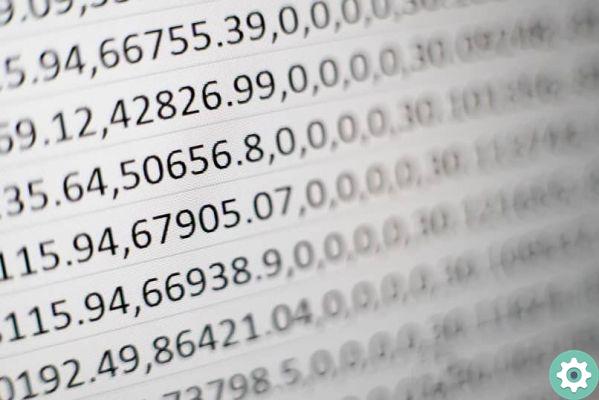
Para que serve o botão de ligar/desligar ActiveX?
O botão liga/desliga é uma combinação de um botão de comando e uma caixa de seleção. Eles são normalmente usados para indicação de status (sim ou não, ligado ou desligado), ou seja, alterna entre os estados habilitado ou desabilitado ao realizar uma ação.
Além de mostrar ou ocultar colunas, também pode ser usado para exibir gráficos e outros elementos encontrado na pasta de trabalho do Excel.
Insira o botão de alternância ActiveX
Para começar a usar esta ferramenta Microsoft Excel, a primeira coisa a fazer é acessar a guia «Desenvolvedor» localizada na faixa de opções do programa. Se esta guia não estiver habilitada, você pode fazer o seguinte:
- Clique com o botão direito do mouse na faixa de opções.
- Selecione a opção de personalização da faixa de opções.
- Marque a caixa «Desenvolvedor».
Uma vez que esta aba esteja habilitada, vá até ela para poder usar as ferramentas necessárias para inserir o botão de alternância:
- Clique em cartão de desenvolvedor.
- Localize e selecione a opção de inserção.
- Um menu aparecerá onde você encontrará a seção de controles ActiveX na parte inferior.
- Entre os últimos botões está a opção de botão de alternância.
- Selecione-o e comece a desenhá-lo no papel.
Configuração do botão
Depois de desenhar o botão de alternância em sua pasta de trabalho do Excel, é hora de revisar e configurar suas propriedades. Depois de ativar o modo de design que aparece quando você seleciona a guia do desenvolvedor, você pode clicar no botão de propriedades.
- Uma janela se abrirá mostrando todos os valores do botão de alternância.
- Nesta caixa você pode alterar o nome do botão, cores, tamanho, entre outras coisas.
- Na caixa " LinkedCell »Você deve especificar a célula com a qual você conectará seu botão ativação / incapacitante.
- Quando você já tiver atribuído o nome correspondente à ação que o botão ou botões irão realizar, você pode clicar no botão "Ver Código" localizado logo abaixo da opção "Propriedades".
Os detalhes no Visual Basic
Para especificar a ação que o botão ou botões executarão, você deve usar o VisualBasic. Esta janela será aberta a partir do momento em que você clicar no botão "Ver Código" mencionado acima.

- Quando você estiver na janela VisualBasic, clique na barra «General» para selecionar o nome que você atribuiu ao botão.
- Lembre-se de que esses botões têm dois estados: verdadeiro e falso. Portanto, as ações para ocultar ou mostrar as linhas e colunas devem ser baseadas nisso ao especificar as ações via Visual Basic.
Então para defina valores de botão e execute determinadas ações, você precisa digitar o seguinte comando:
if HideColumn.Value = True Então
Colonne (1).interaColumn.hidden = True
Mais
Colonne (1).EntireColumn.hidden = False
Fim se
Esta ação fará com que ao pressionar o botão de alternância e entrar no estado "True", a coluna A ficará oculta e ao pressionar novamente, entrando no estado "False", ela será exibida novamente.
É importante observar que o termo "HideColumn" corresponde ao nome que foi atribuído ao botão para este exemplo. Pode variar dependendo do nome atribuído.
Ocultar linha
O procedimento acima foi usado para ocultar uma coluna. Agora você pode inserir outro botão para realizar o mesmo procedimento, apenas a configuração do botão será usada para ocultar uma linha específica. Nesse sentido:
Se HideRow.Value = True então
Righe (10).interorerows.hidden = True
Mais
Righe (10).interorerows.hidden = False
Fim se


























